Entdecken Sie Funktionen der Anwendung Skype - Leitfäden Ordissimo (Ordissimo v4)

Mit diesem neuen Leitfaden werden wir die verschiedenen Möglichkeiten von Skype vorstellen. Personen, die noch nicht bei Skype registriert sind und sich registrieren möchten, können den folgenden Leitfaden nutzen: Registrierung Skype.
1Auf das Symbol "Videokonferenz Skype" klicken.
Auf der Startseite klicke ich auf "Videokonferenz Skype".
2Anmelden.
a. Wenn ich bei Skype noch nicht registriert bin, muss ich mich anmelden.
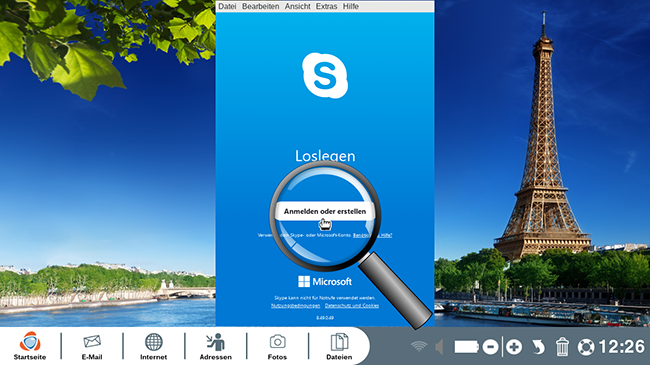
| b. Ich muss meine E-Mail-Adresse, Telefonnummer oder meinen Skype-Spitznamen eingeben, um Skype zu starten. Dann klicke ich auf "Weiter". | c. Ich gebe mein Passwort ein und klicke dann auf "Anmelden". |
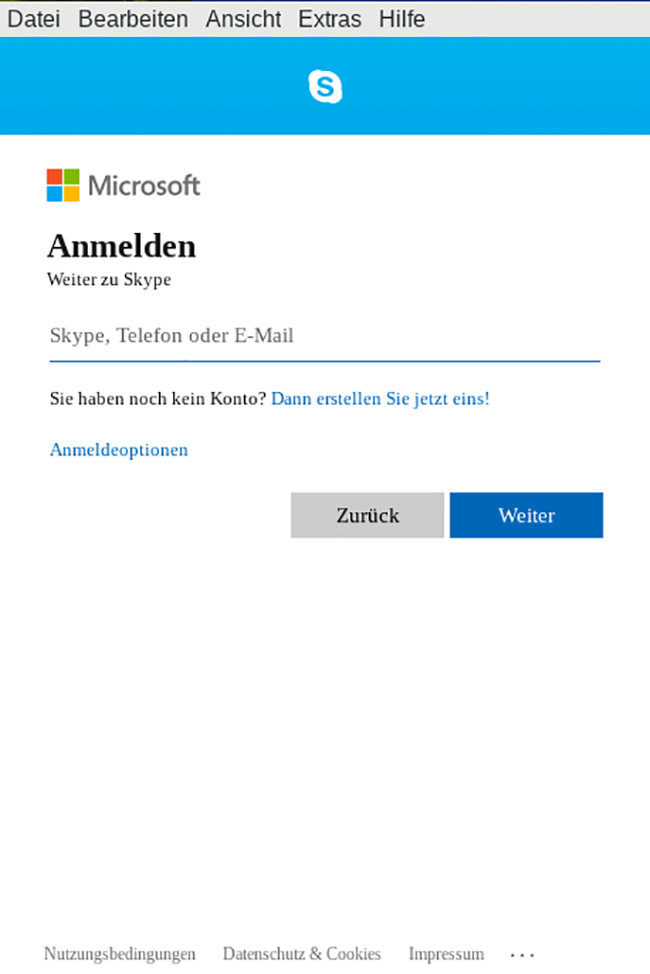 |
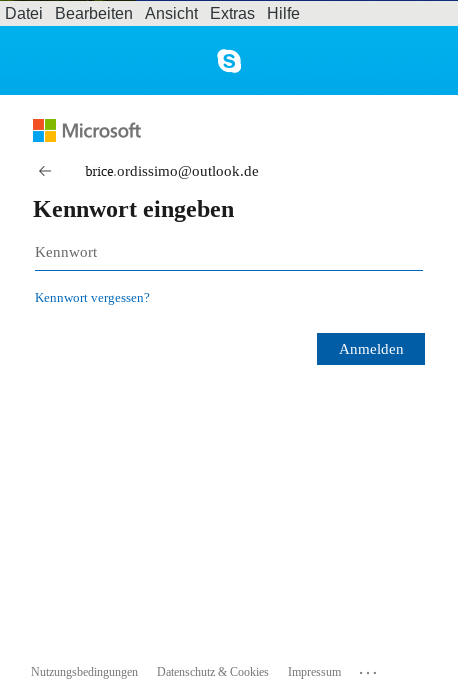 |
3Hauptmenü öffnen.
Jetzt bin ich im Hauptmenü von Skype.

4Die letzten Chat-Diskussionen.
Auf der linken Seite finde ich die letzten Gespräche, die ich mit meinen Lieblingskontakten geführt haben. In diesem Fall hatte ich kürzlich ein Gespräch mit "Ordissimo ES".
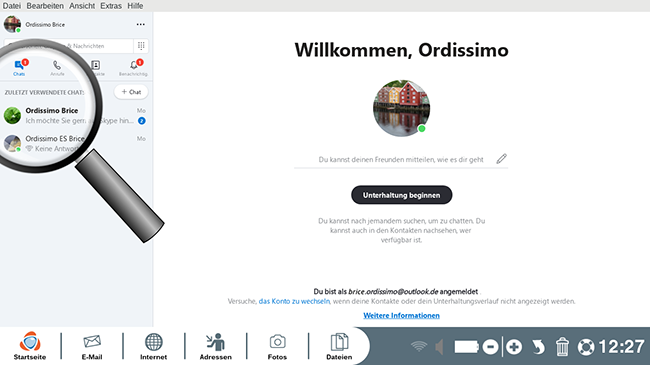
5Geben Sie an, ob Sie verfügbar sind oder nicht.
Ich klicke auf den farbigen Kreis unter meinem Profilbild, um die vier möglichen Einstellungen auf Skype einzutragen:
- Aktiv
- Abwesend
- Beschäftigt
- Als offline anzeigen
Standardmäßig steht mein Status auf "Aktiv". Wenn ich zum Beispiel einen Besuch bei mir zu Hause erhalte, kann ich auf "Beschäftigt" stellen und bei meiner Rückkehr meinen "Status" wieder ändern. Wenn ich mich auf "Als offline anzeigen" stelle, bin ich online, aber für meine Kontakten erscheine ich als offline.
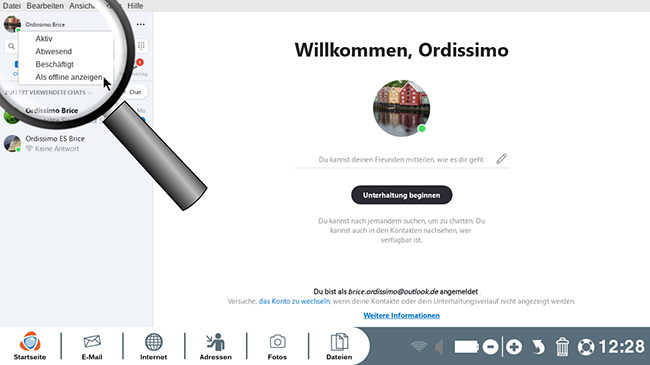
Ich kann den Status jederzeit ändern, so dass meine Skype-Kontakte wissen, ob ich verfügbar bin oder nicht.
6Zugriff auf Kontakte.
Meine Kontakte werden im Verzeichnis aufgelistet, indem ich auf den Reiter Kontakte klicke.
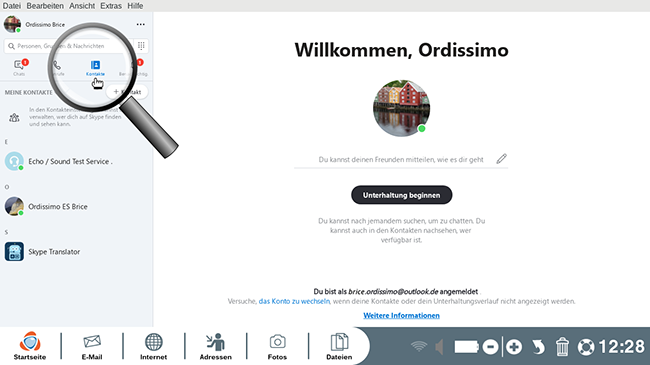
7Einen Kontakt löschen.
a. Wählen Sie den Kontakt aus, den Sie löschen wollen.
Ich wähle meinen Kontakt aus, indem ich auf ihn klicke.
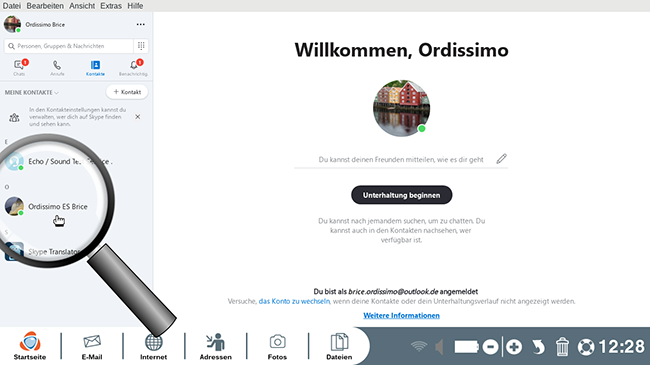
b. Klicken Sie auf den Namen des Kontakts.
Das Dialogfenster öffnet sich. Ich klicke auf den Namen des Kontakts oben im Fenster.
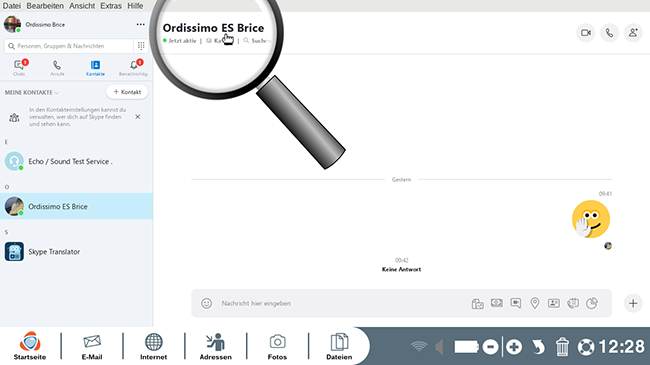
c. Auf "Aus Kontakt entfernen" klicken.
Es öffnet sich ein Dropdown-Menü mit allen möglichen Aktionen. Ich klicke auf "Aus Kontakt entfernen".
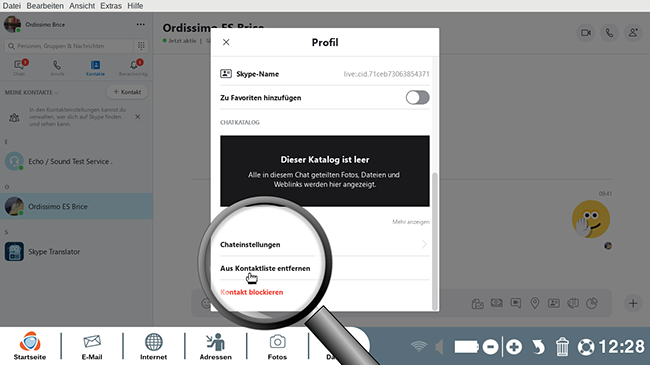
d. Bestätigen Sie das Löschen des Kontakts.
Es erscheint eine Nachricht, ob ich das Löschen bestätigen möchte. Ich klicke auf "Entfernen".
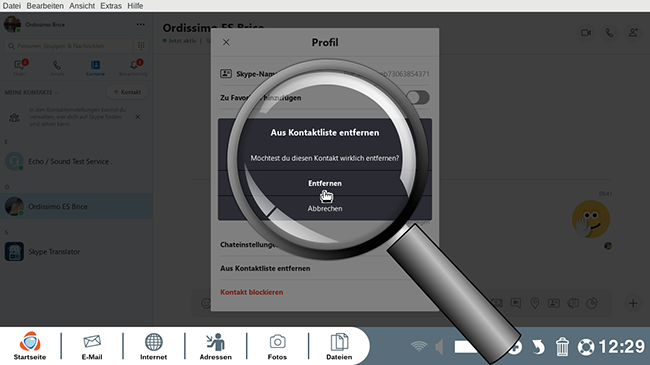
e. Übersicht über den gelöschten Kontakt.
Ich kann jetzt sehen, dass mein Kontakt nicht mehr in meiner Liste erscheint.
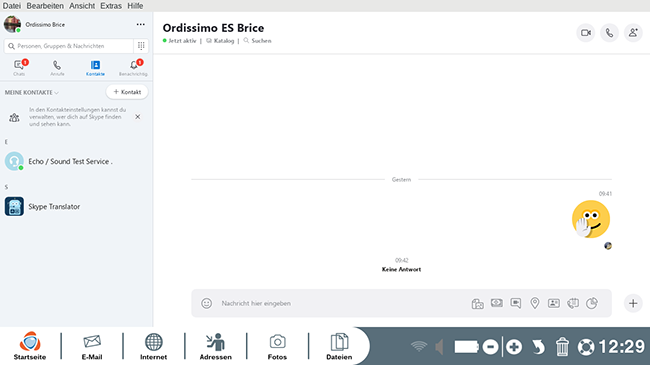
8Freunde zu einer Telefonkonferenz einladen.
a. Fügen Sie dem Gespräch Kontakte hinzu.
Ich möchte eine Telefonkonferenz machen. Dazu klicke ich auf das Symbol "Zur Gruppe hinzufügen".
Ich füge in meiner Kontaktliste die Personen hinzu, die ich zur Konferenz einladen möchte, indem ich auf den Kontakt klicke, um ihn auszuwählen. Schließlich klicke ich auf "Fertig" in der oberen rechten Ecke.
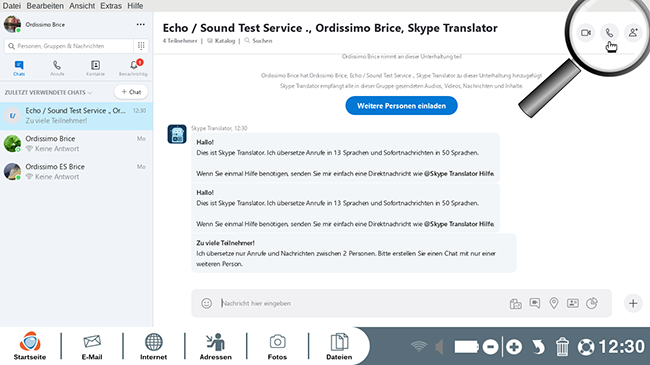 |
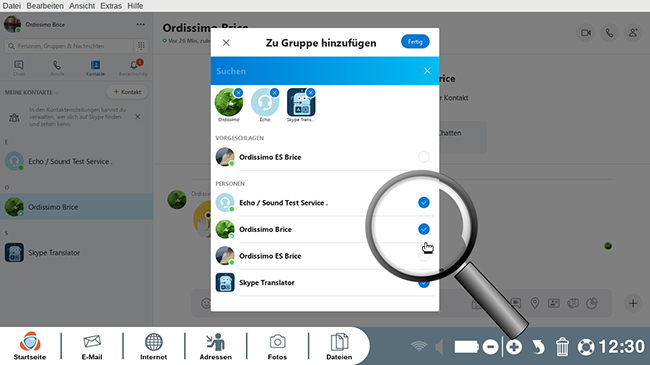 |
b. Das Gespräch beginnen.
Es öffnet sich ein Gesprächsfenster. Ich kann ein Telefonat mit meinen Kontakten beginnen, indem ich das Telefon oben rechts anklicke.
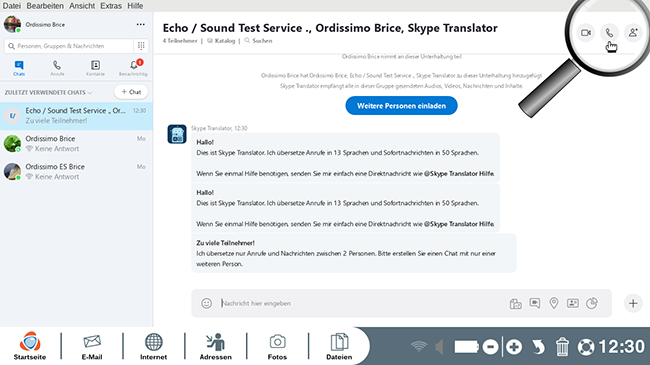
9Skype verlassen oder beenden.
Um Skype zu beenden, klicke ich auf "Datei" und dann auf "Beenden".
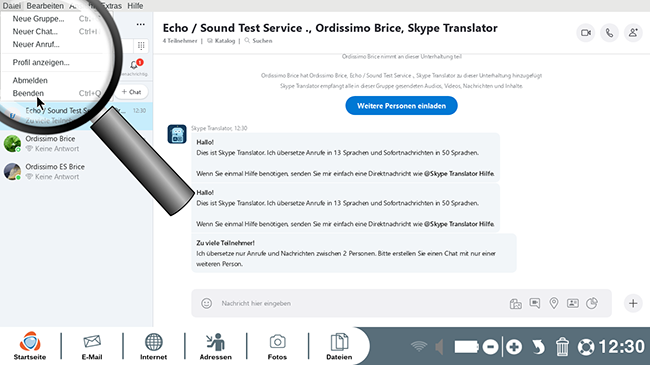
-
wenn ich Skype beende: Ich bin bis zum nächsten Start nicht mehr über Skype erreichbar.
-
wenn ich Skype nicht beende: Ich kann Benachrichtigungen erhalten, wenn einer meiner Kontakte versucht, mich zu erreichen auch wenn das Hauptfenster von Skype nicht geöffnet ist.
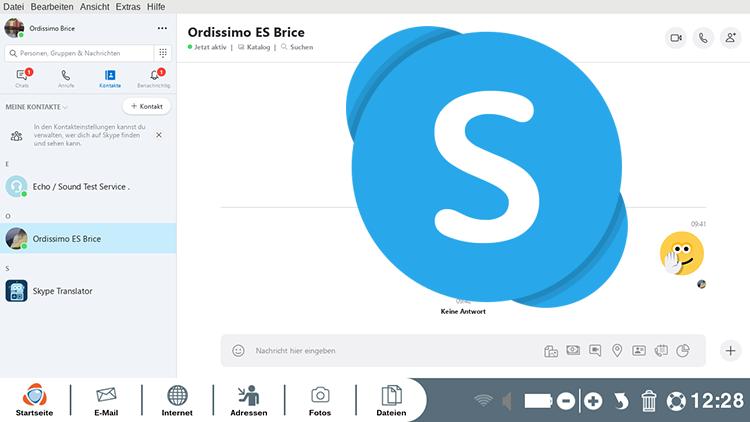
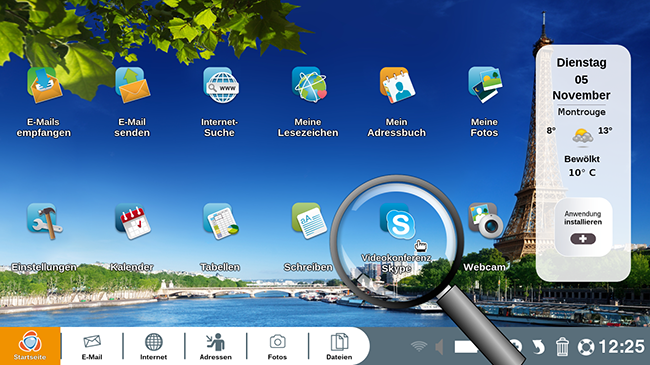
 An einen Freund schicken
An einen Freund schicken